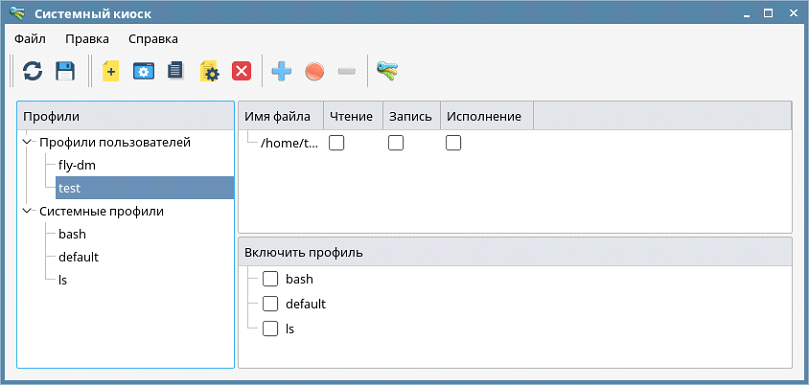
Рис. 1
Программа для управлением ограничением среды. Позволяет создавать и настраивать системные профили и профили для пользователей. Запускается в режиме администратора. Для вызова привилегированных действий запрашивается авторизация.
Главное окно программы (рис. 1) содержит меню (Меню), панель инструментов (Панель инструментов) и боковую панель «Профили» с рабочей панелью настройки профиля справа (Панель «Профили» с рабочей панелью).
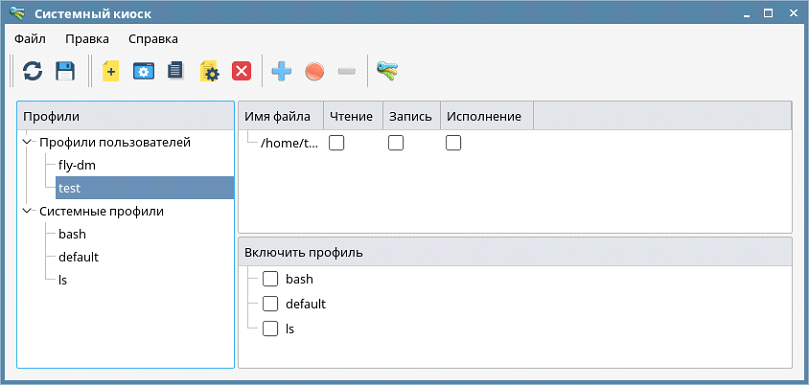
Рис. 1
На панели инструментов (см. рис. 1) располагаются кнопки, которые повторяют аналогичные пункты меню (см. Меню): [Сбросить изменения] и [Сохранить] - «Файл»; [Добавить], [Изменить], [Удалить], [Вставить файл] и [Исключить файл] - «Правка».
После щелчка правой кнопкой мыши на панели меню или на панели инструментов появляется контекстное меню с флагами для установки или отмены показа на панели инструментов кнопок, дублирующих пункты соответствующих меню.
Панель «Профили» содержит категории «Профили пользователей» и «Системные профили». После щелчка любой кнопкой мыши на знаке в вершине дерева или двойного щелчка левой кнопкой мыши на названии категории эта категория раскрывается, и появляются разделы - наименования профилей пользователей или наименования системных профилей. Раскрытая категория закрывается щелчком любой кнопки мыши на знаке в вершине дерева или двойным щелчком левой кнопки мыши на ее названии.
После щелчка правой кнопкой мыши на названии раздела открывается контекстное меню панели «Профили», которое содержит пункты, аналогичные пунктам меню «Правка» (см. Меню). Пункт «Изменить» контекстного меню также вызывается двойным щелчком левой кнопки мыши на наименовании раздела.
После щелчка правой кнопкой мыши на названии категории открывается такое же контекстное меню, но только с доступной опцией «Добавить».
Профиль выделяется щелчком любой кнопки мыши. При этом вверху рабочей панели настройки профиля отображается таблица со списком содержащихся в выделенном профиле файлов (окружений рабочего стола и приложений), а также флагов прав доступа на чтение, запись и исполнение, устанавливаемых для каждого файла (соответствующие столбцы - «Имя файла», «Чтение», «Запись», «Исполнение»). Флаг включается и выключается щелчком левой кнопки мыши. Строка в таблице выделяется щелчком левой кнопки мыши. После щелчка правой кнопки мыши на поле окна открывается контекстное меню панели настройки профиля, которое содержит пункты, аналогичные пунктам меню «Правка» (см. Меню).
Внизу рабочей панели в перечне «Включить профиль» отображаются флаги для включения существующих системных профилей в выделенный профиль. Флаг включается и выключается щелчком левой кнопки мыши.